Windows 10 에어팟 연결하기
독자 규격을 사용하고 표준과 맞지 않아 PC와 호환이 되질 않을 것 같은 애플의 에어팟도 블루투스 규격을 채용한 무선 이어폰이기에 윈도우 PC, 노트북과 블루투스 페어링을 하여 사용할 수 있다. (PC의 경우 블루투스 동글 준비)
- 블루투스 신호를 잡을 수 있는 장비를 갖춘 데스크탑, 노트북 (필수)
윈도우10의 블루투스를 설정하기 위해 시작 버튼을 누르고 "bluetooth" 검색 후 클릭한다.
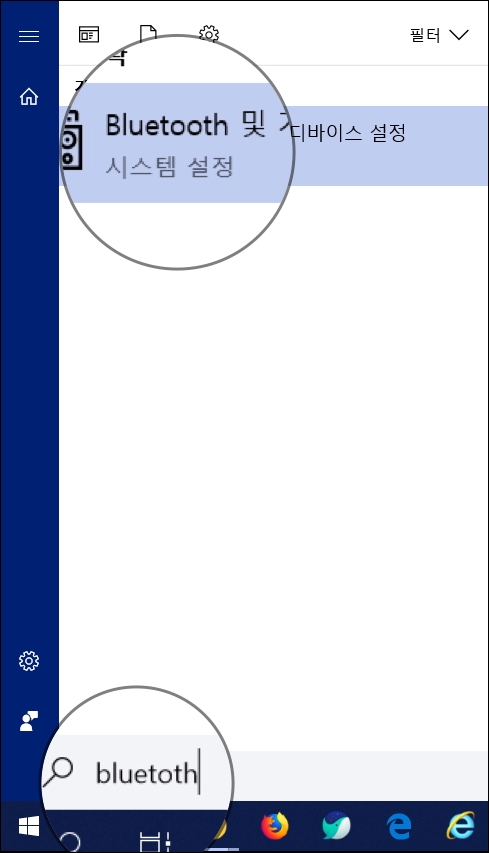
"블루투스 및 기타 디바이스"
클릭을 하면 블루투스 외에 마우스, 키보드, 모니터, 오디오 등을 관리하는 시스템 설정 화면이 나온다.
- "Bluetooth 또는 기타 디바이스 추가" 플러스 아이콘 클릭
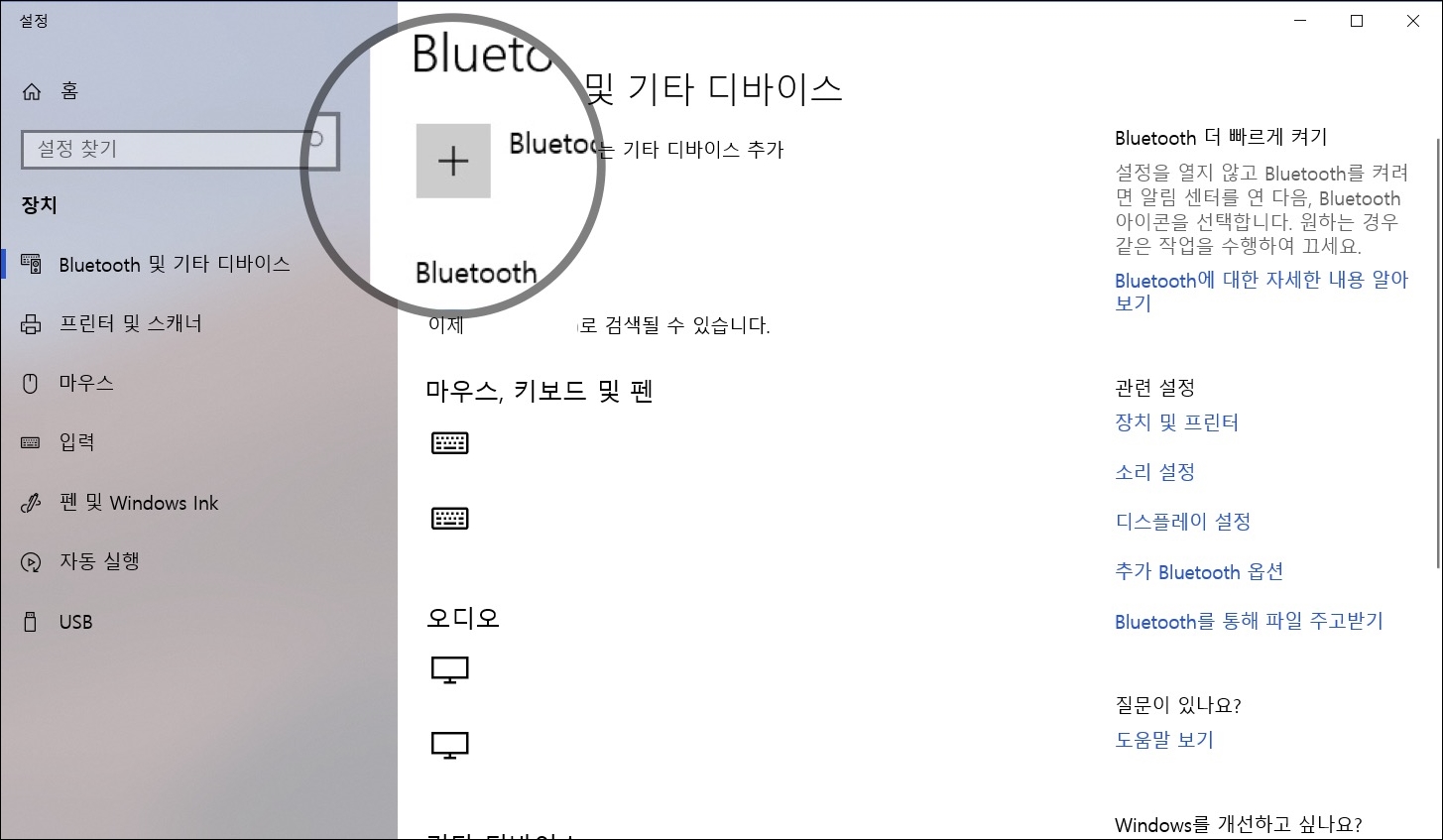
"디바이스 추가" 라는 블루투스를 페어링할 수 있는 새로운 창이 출력된다.
- "Bluetooth - 마우스, 키보드, 펜, 오디오 및 기타 유형의 Bluetooth 디바이스" 클릭
- 에어팟 초기화 설정하기, 에어팟 리셋하는 방법 [링크] 참고
- "디바이스 추가" 창에서 블루투스 신호가 에어팟을 잡을 시 "헤드폰 오디오" 라는 문구 노출되는데, 이 것을 클릭
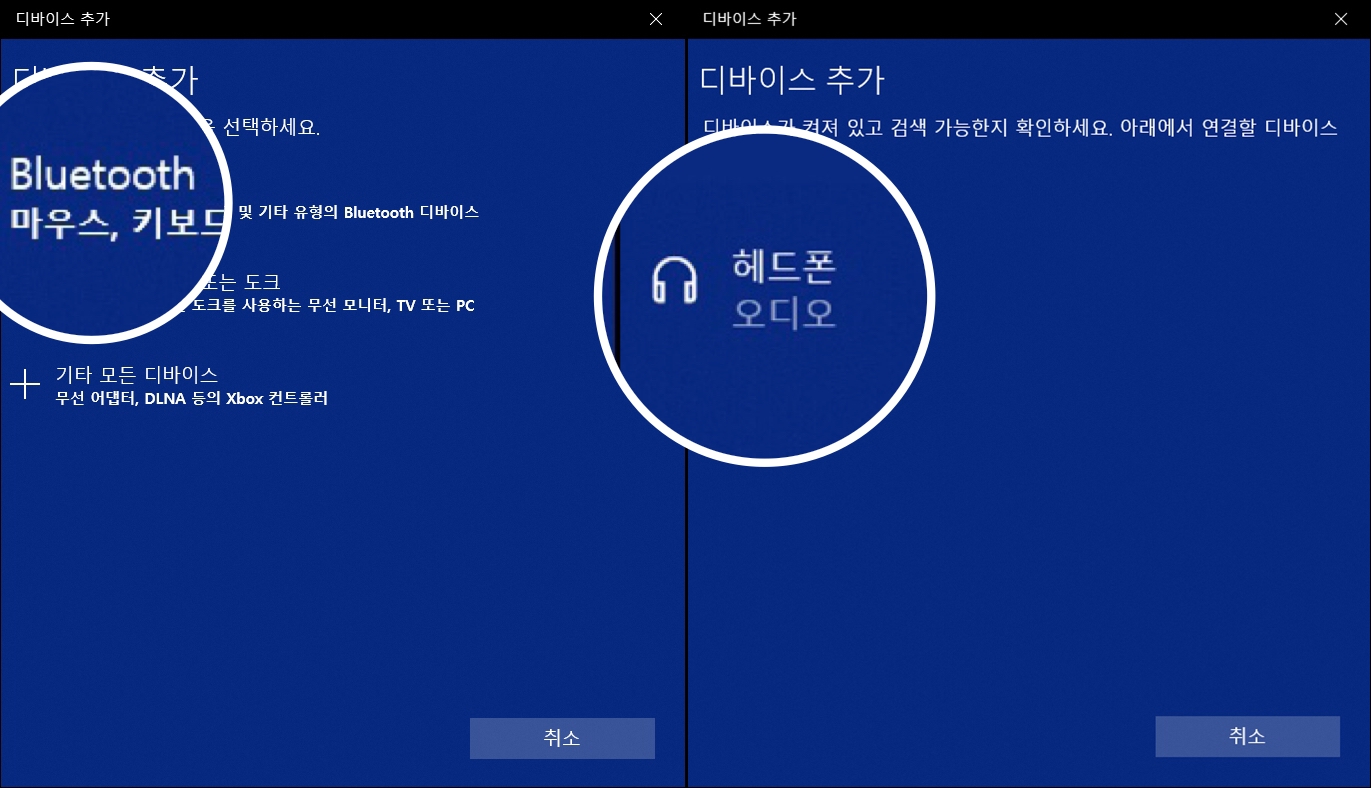
PC 블루투스와 에어팟의 페어링이 성공하면 "디바이스를 사용할 준비가 되었습니다." 라는 문구가 뜬다. "완료" 버튼 클릭하여 페어링 끝내기
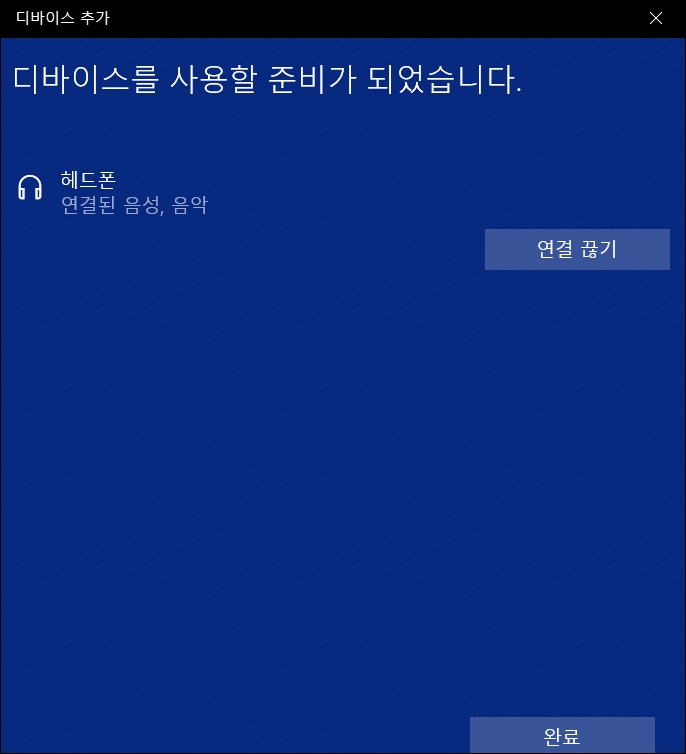
연결된 에어팟은 "블루투스 및 기타 디바이스" 에서 연결을 끊거나 장치를 제거할 수 있다.
- 페어링된 상태에서 에어팟을 충전시키려 케이스에 닫고 다시 사용하면 아이폰과 마찬가지로 자동 페어링됨
- PC에서 사용하다가 아이폰으로 연결 시 PC와 아이폰 모두 에어팟과 연결시키려해서 끊어지는 한 쪽이 일 생김
- PC에서 사용하다가 다시 아이폰에서 사용하려면 PC의 블루투스를 종료해야함.
이렇게 연결된 에어팟을 통해 PC에서 음악 듣기, 영화를 볼때 사용할 수 있다. AirPods 에어팟은 코드리스 블루투스 이어폰인 동시에 마이크 기능을 갖췄기에 이 것으로 녹음을 한다던지, 게임 파티에서 음성 채팅에서 사용하는 용도로도 활용이 가능하다.
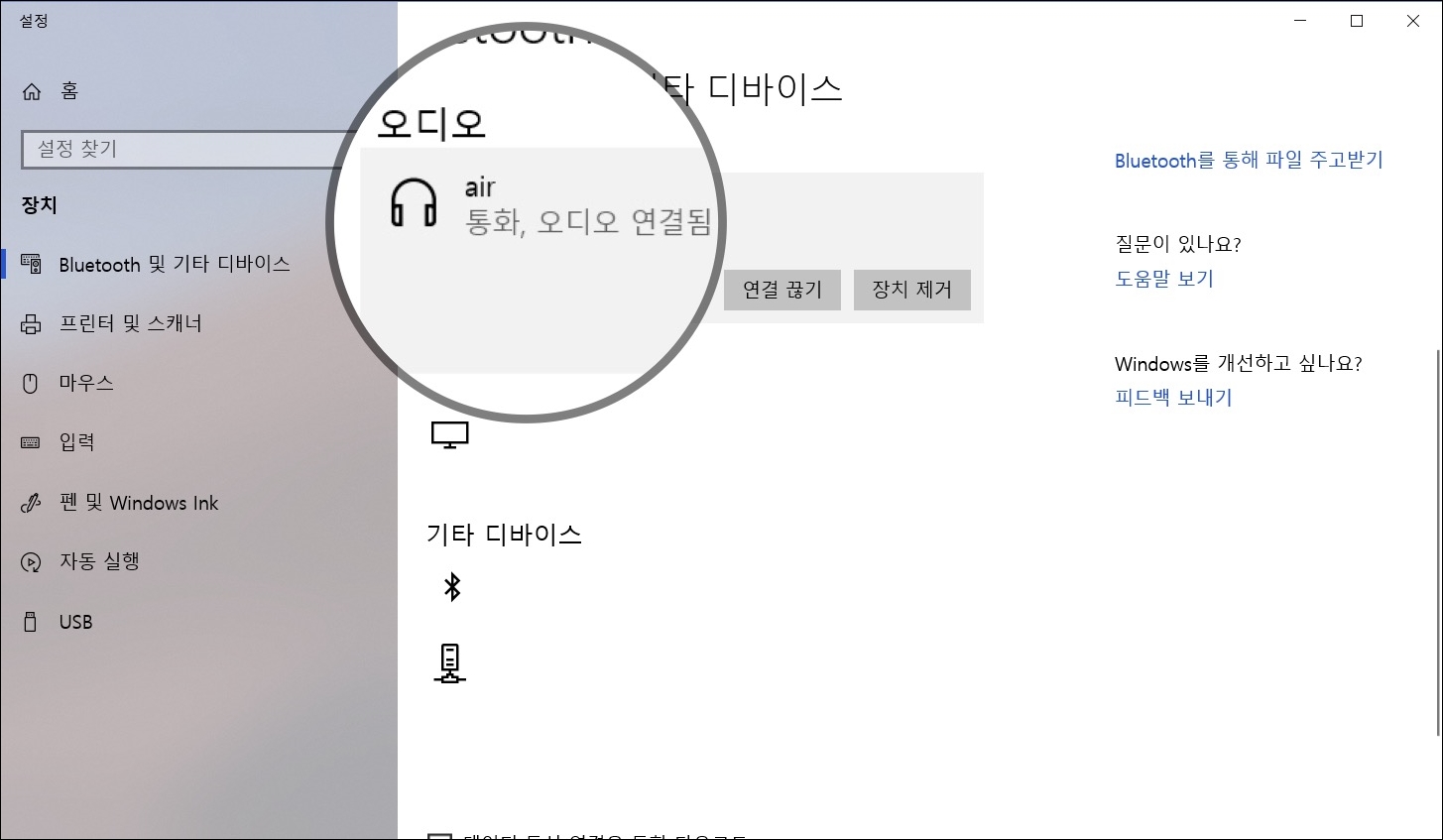
'IT > Windows' 카테고리의 다른 글
| PC 트위터 동영상, 인스타 스토리 다운로드하기 (0) | 2019.05.02 |
|---|---|
| 윈도우10 음성 녹음하기 [Voice Recorder] (0) | 2019.05.01 |
| WMV 동영상 파일 MP4 포맷으로 변환하기 (0) | 2019.04.30 |
| 윈도우10 MS 계정 계정 이름 바꾸기 (0) | 2019.04.29 |
| 윈도우10 듀얼 모니터 설정하기 (0) | 2019.04.27 |



